バズ部のXeoryのように、記事の下にLPへのCTA作成機能を実装できないかずっと考えていたのですが、やっと望み通りのプラグインを発見しました。その名も「WordPress Calls to Action」。
記事毎に細かくCTAを変えることが出来たり、ABテストが出来たりするという、メルマガLPの登録率を上げたい人にとってはまさに神プラグイン。
今回はWordPress Calls to Actionの設定方法を解説しますよ!
プラグインのインストール&有効化
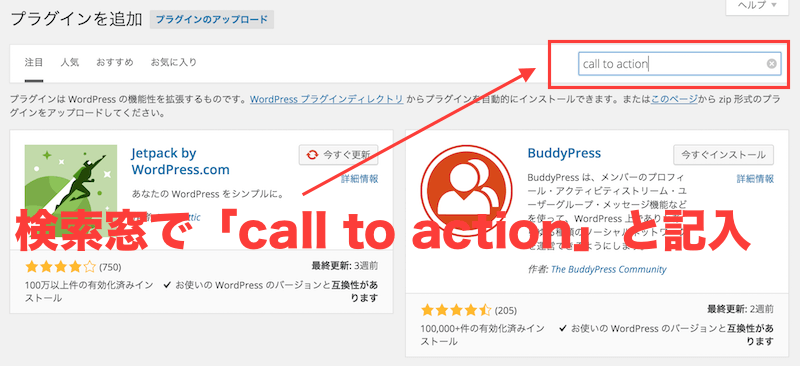
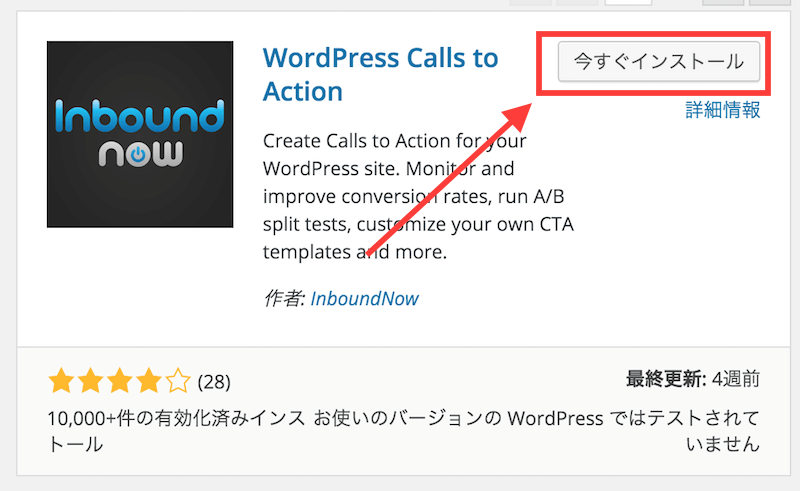
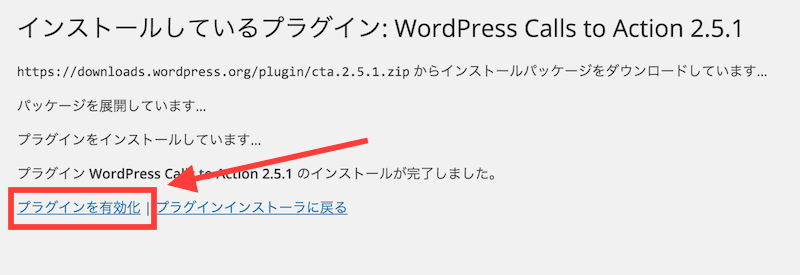
ここまでは特に問題無いと思います。有効化するとダッシュボードのメニューに「Call to Action」というものが追加されています。押して「Add New」を押して新規作成しましょう。
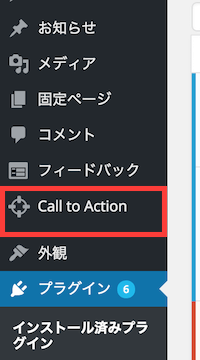
CTAの作成方法
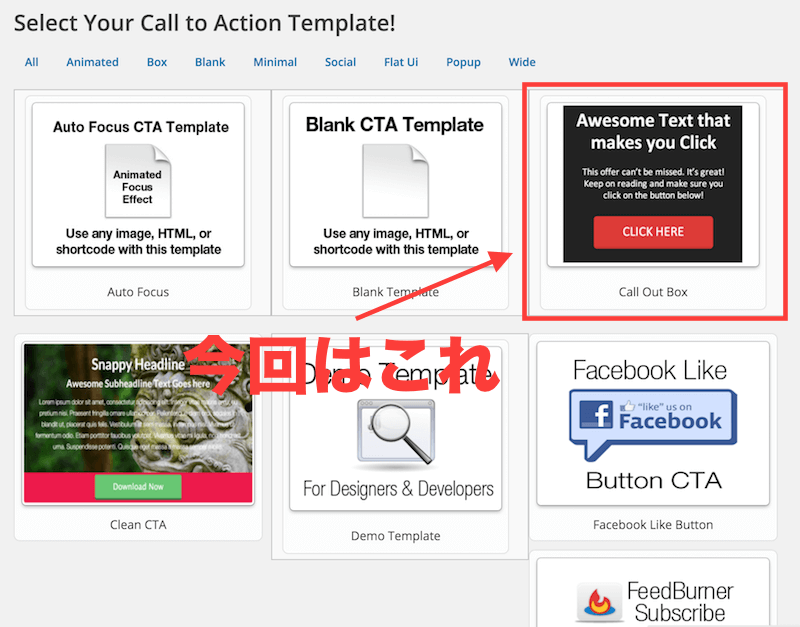
このプラグインではCTAのタイプ毎にテンプレートが用意されています。今回は上図のものを選んで作ってみましょう。
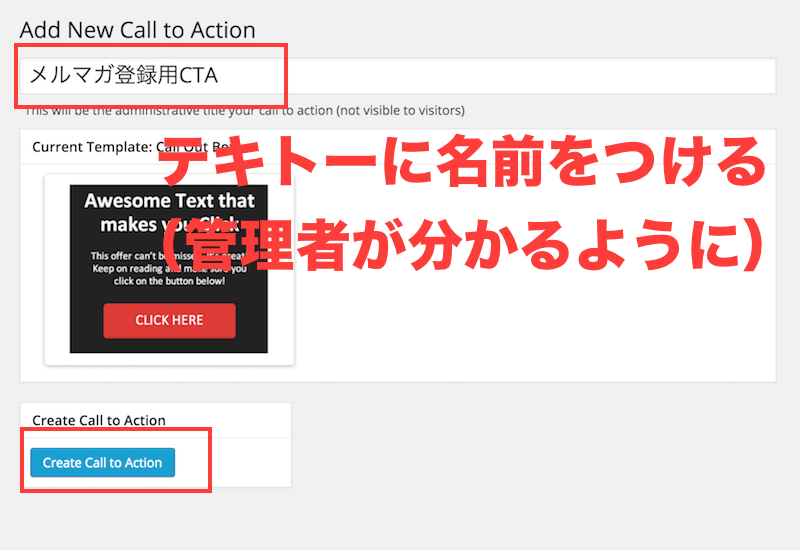
ここの名前は読者には見えない「管理者が区別するためのもの」です。今後大量にCTAを作る予定があるなら、分かりやすい区別しやすい名前を付けましょう。
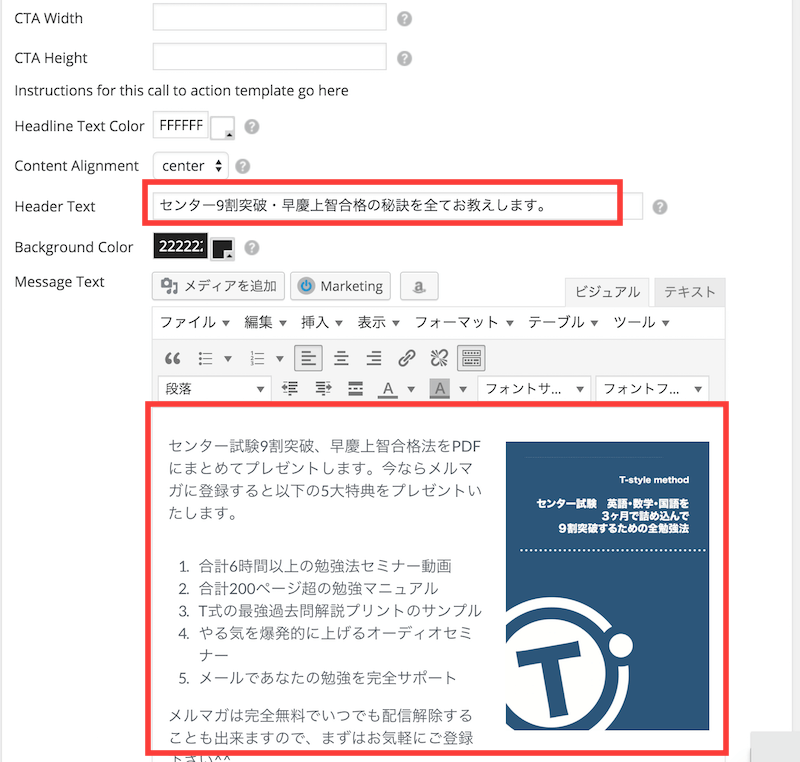
ここではCTAのタイトルや本文を入力します。上図のように画像を貼ることも出来ます。ビジュアルエディタが使えるので、普通にWordPressを使えるならカンタンに設定出来ると思います。
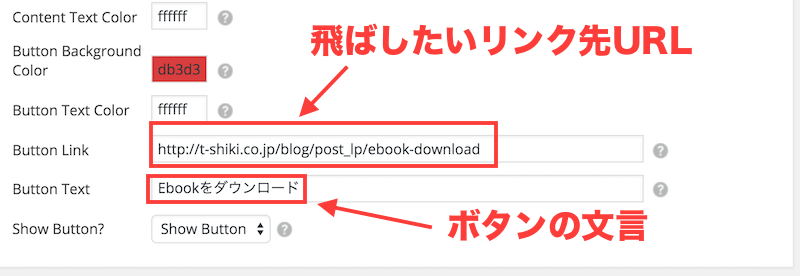
CTAで超重要なのはリンク先。ここをLPのURLになるように気をつけて入力して下さい。
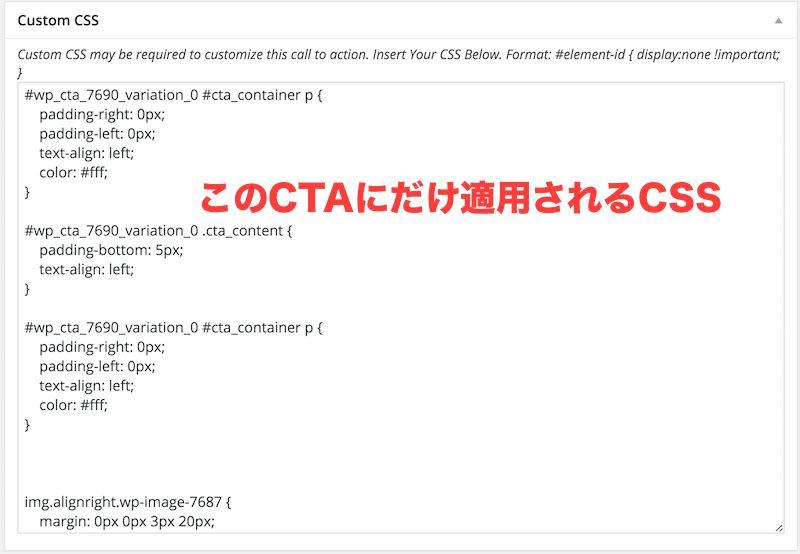
普通に文章を打って作成するだけだと、思ったようなデザインにならないことがあります。そういう時はページ編集画面下部に「カスタムCSS」という欄があるので、そこにCSSを追記しましょう。他のブログの記事には影響がないので安心です。
終わったら「公開」を押しましょう。
CTAの設置方法
CTAはショートコードを使うことで、様々な箇所に設置することが出来ます。とりあえず今回は「記事下」にCTAを設置するカンタンな方法を。僕の使用しているテーマ(テンプレート)ではウィジェットに「記事の最後」というものがあるので、そこにウィジェットを配置します。
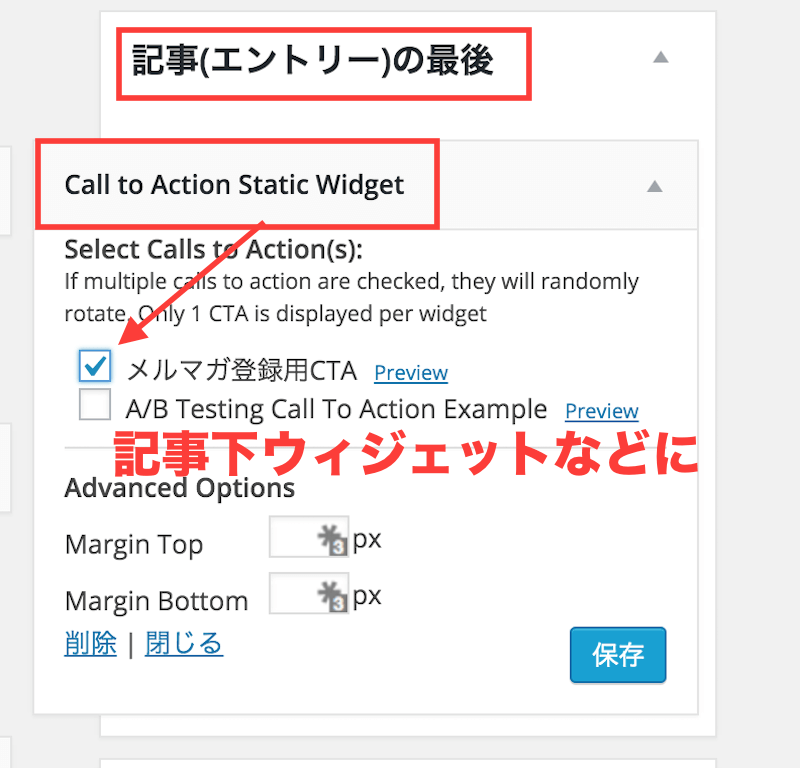
「Call to Action Static Widget」を任意のウィジェット箇所にドラッグ&ドロップします。
CTAができてるか確認!
このブログに、別ブログで使用しているCTAをコピペして作ってみました。
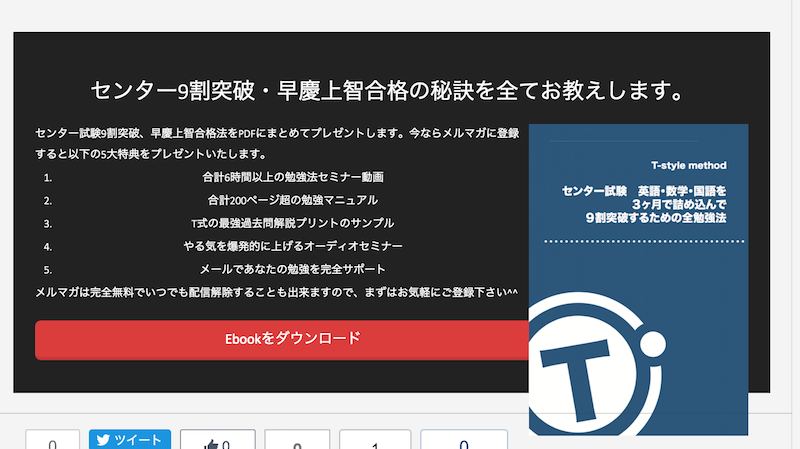
コピー元のブログとはテンプレートが違うのでデザインが崩れているので、サイズ調整やCSSを調整して整えていきます。
ABテストをしてコンバージョン率を改善できる!
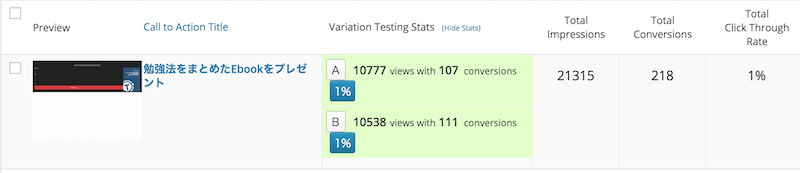
上図のようにCTAを複数パターン作って、閲覧数とコンバージョン数を出しコンバージョン率を自動で計測してくれます。めちゃめちゃ便利!タイトル文字を変えるとか、画像を変えるとか、ブレットを変えるとか、ボタンの文言を変えるとか(「登録」じゃなくて「無料ダウンロード」とか)、色を変えるとか、たくさんテストしてクリック率を上げることが出来ます。
コンテンツマーケティングやメルマガをやっているならば、ブログからのメルマガ登録率の向上は最重要課題と言ってもいいでしょう。ぜひこのプラグインを活用してメルマガ読者をガンガン増やしていきましょう!